Tabla de contenidos

Las Xbox Series X y S de Microsoft son algunas de las mejores consolas jamás creadas. Probablemente tenga una idea de los juegos que jugará en su nueva consola, pero aquí hay una lista de cosas para recordar (y probar) a medida que se familiarice.
Configúrelo correctamente
Su Xbox se actualizará a sí misma y su controlador como parte del proceso de configuración inicial, pero hay más que configurar que simplemente descargar una actualización. Lo primero que debe tener en cuenta es el flujo de aire. La Serie X, en particular, necesita un flujo de aire adecuado para mantenerse fría durante su uso. Microsoft recomienda un mínimo de 4 a 6 pulgadas (10 a 15 cm) en todos los lados de ambos modelos.
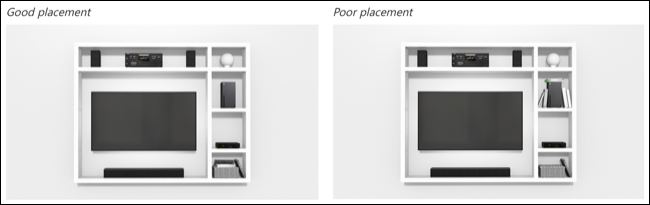
No hay diferencia en el rendimiento térmico, ya sea que coloque la consola en posición horizontal o no, pero es vital un espacio adecuado cerca de la ventilación del ventilador en cualquiera de las unidades. Para obtener los mejores resultados, evite colocar la consola en una unidad de entretenimiento cerrada, ya que el flujo de aire suele estar restringido. Si debe hacer esto, asegúrese de que la ventilación no esté presionada contra la unidad.
Otra parte importante de la configuración es elegir correctamente la configuración de su televisor. Puede ver si su televisor admite juegos de 120Hz en Configuración> General> Opciones de TV y pantalla en la sección «Detalles de TV 4K» antes de habilitarlo en la pantalla anterior.
Si su televisor admite una frecuencia de actualización variable como parte del estándar HDMI 2.1, entonces debería «funcionar» automáticamente desde el primer momento. Es posible que algunas pantallas solo admitan FreeSync, así que asegúrese de habilitarlo en su televisor o monitor si ese es el caso.
Registre su prueba de Game Pass de $ 1
Game Pass es la mejor oferta en juegos , ya que proporciona una biblioteca de más de 100 juegos por una tarifa mensual de $ 14,99 para el nivel «Ultimate» que incluye Xbox Live Gold (para juegos multijugador) y acceso a títulos de EA Play también.
Su Xbox viene precargada con la aplicación Game Pass a través de la cual puede obtener una prueba por solo $ 1 (que debería durar al menos un mes, generalmente tres meses). Todos los juegos exclusivos de origen de Microsoft estarán disponibles en Game Pass el día de su lanzamiento, incluidos los principales lanzamientos en franquicias como Halo y Forza , además de muchos títulos de terceros que rotan dentro y fuera.

Una vez que te hayas registrado, dirígete a la sección «Beneficios» de la aplicación Game Pass para ahorrar aún más. Esto incluye meses gratuitos de servicios de transmisión como Disney + y Spotify, además de elementos y moneda para juegos específicos.
Descarga Halo: Infinite’s Multiplayer gratis
Tanto si tienes Game Pass y Xbox Live Gold como si no, siempre puedes jugar la parte multijugador de Halo: Infinite de forma gratuita . Simplemente dirígete a la aplicación de Microsoft Store y busca (o lee detenidamente la sección «Free to Play»).
Deberás comprar el juego o registrarte en Game Pass si quieres disfrutar de la campaña para un jugador, pero Microsoft se comprometió a hacer que el modo multijugador sea gratuito para todos los propietarios de PC y Xbox. Puede comprar pases de batalla de temporada (que no caducan) si desea tener en sus manos artículos cosméticos adicionales, pero esto es completamente opcional.
Halo: Infinite representa un regreso a la forma de la serie. El desarrollador 343 Industries ha dicho que Infinite recibirá actualizaciones periódicas que incluyen nuevas listas de reproducción, eventos cronometrados, mapas y más para que los jugadores sigan regresando.
Haga que sus juegos antiguos se vean mejor que nunca
Si tiene una colección de títulos antiguos de Xbox, muchos de ellos funcionarán en las consolas de la serie Xbox gracias al trabajo de Microsoft en la compatibilidad con versiones anteriores y las funciones de entrega inteligente.
Puede buscar en el directorio de Microsoft de juegos originales de Xbox, Xbox 360 y Xbox One que funcionarán en su Serie X o S. Tenga en cuenta que la Serie S no tiene una unidad de disco, por lo que necesitará copias digitales para disfrutar esta característica si tiene uno de esos. Los propietarios de la Serie X pueden disfrutar de muchos de estos títulos simplemente insertando el disco, aunque se requerirá una descarga para que algunos títulos funcionen.
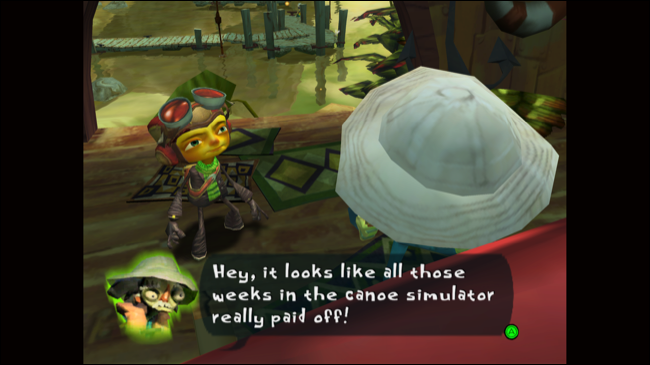
Puede usar funciones como FPS Boost y Auto-HDR para hacer que los juegos se vean y jueguen mejor de lo que los recuerda. Algunos incluso se renderizarán en una resolución más alta (hasta 4K) donde se hayan realizado optimizaciones.
Echa un vistazo a la demostración de Unreal Engine 5 con temática de Matrix
La generación de Xbox One y PlayStation 4 estuvo dominada por juegos impulsados por Unreal Engine 4. Ahora que la próxima generación de consolas está aquí, una nueva versión de ese mismo motor está comenzando a asomar la cabeza. La primera prueba jugable (y en tiempo real) de esta tecnología surgió con el lanzamiento de The Matrix Awakens para las consolas de la serie Xbox (y PlayStation 5).
Las demostraciones técnicas suelen ser asuntos bastante sosos, con pocos momentos jugables. Este es un poco diferente. Para empezar, verá una representación en tiempo real que es casi imperceptible en el metraje pre-renderizado, antes de pasar a una secuencia de persecución de automóviles en la que podrá hacer algunas tomas por su cuenta.
La demostración te deja con tus dispositivos para explorar una ciudad fotorrealista. Explore el mapa y obtenga más información sobre el motor, cómo funciona y cómo es probable que cambie el desarrollo en los próximos años. Es de descarga gratuita y vale la pena cada segundo.
Comience a recolectar recompensas de Microsoft
Las recompensas de Microsoft son bonificaciones que puede intercambiar por puntos que se obtienen al completar ciertas acciones en su Xbox y en cualquier otro lugar de la web. Ganarás puntos casi a diario al completar misiones. Estos van desde simplemente jugar un título de Game Pass hasta completar desafíos semanales y completar acciones específicas en ciertos juegos.
Estos desafíos cambiarán semanalmente y mensualmente, además, aparecerán ventanas emergentes en su consola que le informarán cuando haya completado una acción. El único inconveniente es que tienes que entregar tus misiones iniciando la aplicación o de lo contrario no podrás acumular puntos.
Dependiendo de las acciones que esté completando, puede acumular puntos rápidamente que luego puede canjear por varias recompensas. Esto incluye tarjetas de regalo para Microsoft Store , un mes de Game Pass gratis y ofertas especiales de terceros.
Configurar el modo nocturno
¿Juegas en tu consola principalmente de noche, en la oscuridad? Incluso si juega un poco durante el día, puede usar el modo oscuro en su consola Xbox para atenuar las luces, bloquear la luz azul y desactivar funciones deslumbrantes como HDR para preservar sus ojos.
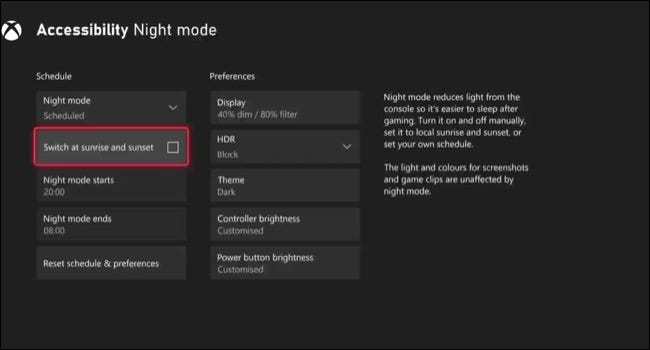
Lo mejor de todo es que puede configurar el modo oscuro para que funcione con un temporizador, de modo que la configuración que elija se active automáticamente a una hora establecida o cuando se ponga el sol.
Echa un vistazo a Xbox Remote Play y Cloud Gaming
¿Sabía que puede usar su teléfono inteligente o tableta como pantalla para jugar juegos en su Xbox? También puede hacer lo mismo usando su PC con Windows gracias a una función llamada Remote Play.
Simplemente descargue la aplicación Xbox para Android o iOS (u obtenga la aplicación Xbox para PC ), luego empareje un gamepad y podrá jugar básicamente cualquier cosa a través de Wi-Fi. Solo tenga en cuenta que necesitará una red inalámbrica bastante rápida y eficiente para que esto funcione sin interrupciones (se recomienda una red de 5 GHz ).
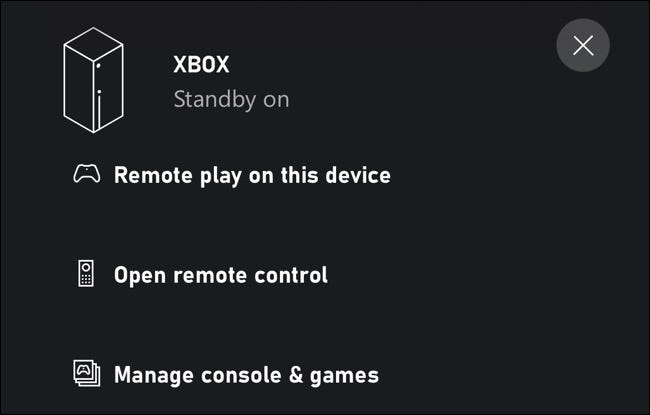
Otra opción a la que tiene acceso con una suscripción a Game Pass Ultimate es Xbox Cloud Gaming. Puede usar esto en su consola para jugar juegos de Game Pass dentro de la aplicación o usar la aplicación Xbox en su teléfono inteligente o PC para acceder a los juegos en la nube.
Xbox Cloud Gaming se basa en Internet para ofrecer una versión en streaming de lo que sea que quieras jugar . La velocidad de su conexión a Internet y el lugar del mundo en el que se encuentra pueden hacer o deshacer la experiencia, pero no es una forma terrible de probar un juego antes de descargarlo o de jugar a un juego que no depende de la velocidad del rayo. reacciones.
Coge un segundo mando y unos auriculares
Muchos títulos de Game Pass incluyen multijugador en pantalla dividida, por lo que un segundo controlador es una inversión que vale la pena si tiene la intención de jugar localmente con otra persona. Esto incluye tanto el juego cooperativo como competitivo. Si tiene un controlador Xbox One más antiguo, incluso puede usarlo en su Serie X y S si lo desea.
Un auricular para juegos también puede ser una buena inversión si desea comunicarse con otras personas en línea. También es bueno si no puede permitirse una configuración de sonido envolvente adecuada , o cuando prefiere no molestar a los vecinos o compañeros de habitación que quizás no aprecien sus sesiones nocturnas. Microsoft incluso tiene el primer auricular inalámbrico Xbox que es compatible con Atmos y está diseñado para usarse con las consolas de la serie.
Considere expandir su almacenamiento
La Xbox Series X viene con una unidad interna de 1TB, mientras que la Serie S tiene la mitad. Si bien parece mucho cuando obtiene la consola por primera vez, se sorprenderá de lo rápido que desaparece. Afortunadamente, puedes expandir el almacenamiento de tu Xbox usando dos métodos .
La primera es comprar una tarjeta Seagate Storage Expansion, costosa pero rápida . Estos son tan rápidos como el SSD dentro de su consola, y tienen un precio acorde a $ 219.99. Se espera que haya más disponibles en capacidades más grandes (y tal vez más pequeñas) en el futuro, pero por ahora, solo puede agregar 1TB usando la ranura en la parte posterior de su consola.
La otra opción es utilizar una unidad USB externa estándar . Este podría ser un disco duro giratorio tradicional o un SSD portátil más rápido (como el Samsung T7 a continuación). La desventaja aquí es que no podrás jugar juegos nativos de la Serie X o S directamente desde ellos. Aún puede usarlos para títulos de Xbox One y Xbox 360, a un ritmo más lento.

También puede utilizar unidades USB externas como «almacenamiento en frío». Esto le permite mover juegos nativos de la Serie X o S a la unidad con fines de almacenamiento y luego moverlos hacia atrás una vez que haya terminado. Es probable que esto sea más rápido que descargar títulos nuevamente, dependiendo de la velocidad de su conexión a Internet.
Instale RetroArch y emule los clásicos
Finalmente, las consolas Xbox Series X y S son totalmente compatibles con una versión UWP (Universal Windows Platform) de RetroArch, un emulador todo en uno.
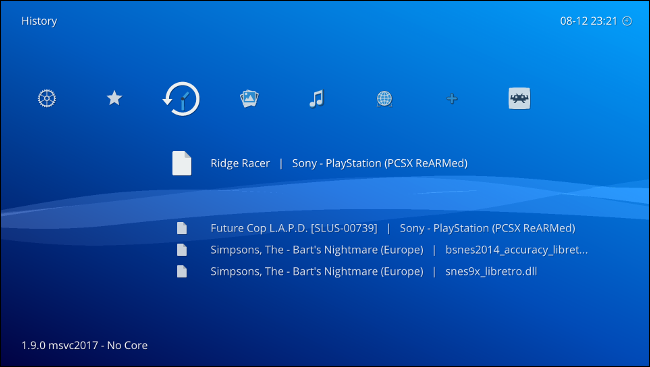
Deberá habilitar el modo de desarrollador (por una pequeña tarifa), luego instalar RetroArch y proporcionar sus propias ROM, después de lo cual tendrá una consola que realmente puede hacerlo todo.
En caso de que tenga problemas
La Xbox ha recorrido un largo camino desde el desastroso lanzamiento de la Xbox One y la saga de los anillos rojos de la muerte que plagaron los primeros días de la Xbox 360. Pero las cosas pueden salir mal y de hecho salen mal, así que asegúrese de estar al tanto de algunos Problemas de Xbox Series X | S y qué puede hacer al respecto .


